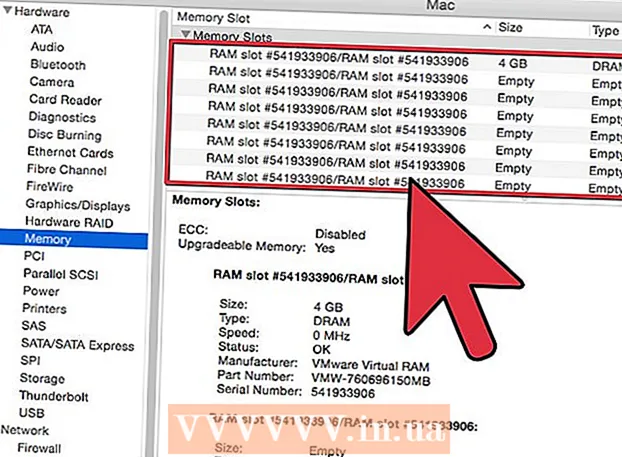Muallif:
Robert Simon
Yaratilish Sanasi:
15 Iyun 2021
Yangilanish Sanasi:
1 Iyul 2024

Tarkib
Ushbu maqola kompyuterda sichqonchasiz qanday ishlashni ko'rsatib beradi. Buni ushbu funktsiyani qo'llab-quvvatlovchi Windows kompyuterlarida va barcha Mac kompyuterlarida "Sichqoncha tugmachalari" funktsiyasidan foydalangan holda amalga oshirishingiz yoki klaviatura yorliqlarining kombinatsiyasidan foydalanishingiz mumkin. va manipulyatsiya qilish uchun o'q tugmachalari.
Qadamlar
2-dan 1-usul: Windows-da
tugmachasini bosib ⊞ yutib oling (Windows logotipi bilan kalit). Siz Boshlash oynasini ko'rsatadigan ekranni ko'rasiz.
- Siz shuningdek bosishingiz mumkin Ctrl+Esc Boshlash oynasini ochish uchun.

Turi kirish qulayligi Kompyuteringizda kirish qulayligi markazini topish uchun.
Tanlang Kirish markazi qulayligi. Agar kerak bo'lsa, Boshlash oynasining yuqori qismidagi ushbu parametrni tanlash uchun o'q tugmalaridan foydalaning va keyin tugmasini bosing ↵ Kiriting. Ekranda Kirish qulayligi markazi oynasi aks etadi.
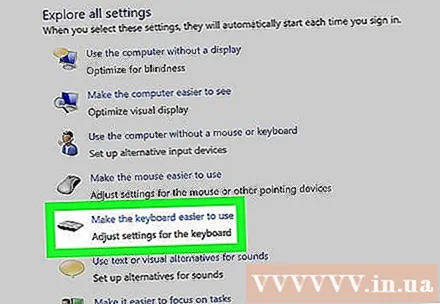
Yo'lni tanlang Klaviaturadan foydalanishni osonlashtiring (Klaviaturadan foydalanishni osonlashtiring) oynaning o'rtasida. Tugmani bosing ↓ ushbu parametrni tanlamaguningizcha, keyin tugmasini bosing ↵ Kiriting ochmoq.
Yo'lni tanlang Sichqoncha tugmachalarini o'rnating Moviy (sichqoncha tugmachalari to'plami) sahifaning yuqori qismiga yaqin joylashgan. Kalit yordamida ekranni pastga aylantiring ↓tugmachasini bosing ↵ Kiriting.
Sichqoncha tugmachalarini yoqing. Tugmani bosing ↓ katakchani va "Sichqoncha tugmachalarini yoqing" matnini tanlash uchun tugmachani bosing +.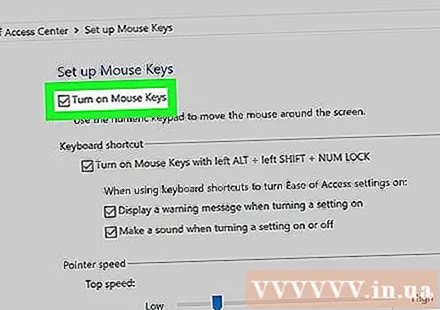
"Ko'rsatkich tezligi" bo'limiga o'ting. Tugmani bosing ↓ "Ko'rsatkich tezligi" bo'limida "Yuqori tezlik" slayderini tanlamaguningizcha.
Sichqoncha ko'rsatkichining tezligini sozlang. Qiymatni o'rnatganingizdan so'ng tugmachani bosishingiz mumkin Tab ↹ boshqa variantga o'tish uchun:
- Eng yuqori tezlik - Sichqoncha ko'rsatgichining eng tezkor darajadagi harakatlanish tezligini bildiradi. Tugmani bosing → sichqonchani yoki tugmachani tezroq bosishni tezlashtirish uchun ← sekinlashmoq. Ushbu parametr juda yuqori bo'lishi mumkin (masalan, 75% yoki undan yuqori).
- Tezlashtirish - Sichqoncha ko'rsatgichi eng yuqori tezlikka erishgan vaqtni bildiradi. Tugmani bosing → tezlashtirish uchun yoki tugmachasini bosing ← kamaytirish. Ushbu parametr taxminan 50% atrofida bo'ladi.
Tanlang OK oynaning pastki qismida. Bu Sichqoncha tugmachalarini yoqadi va oynani yopadi.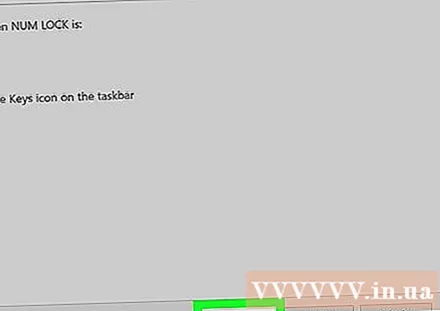
Sichqoncha ko'rsatgichini siljitish uchun raqamli klaviaturadan foydalaning. Siz tugmachalardan foydalanishingiz mumkin 4, 8, 6 va 2 chapga, yuqoriga, o'ngga va pastga birma-bir harakat qilish.
- Kalitlardan foydalaning 1, 7, 9 va 3 kursorni 45 ° burchak ostida harakatlantirish uchun.
- Agar sichqoncha harakat qilmasa, tugmachani bosing Raqam (yoki Fn+Raqam sichqonchani yana bir bor harakat qilib ko'ring.
Tugmani bosing 5 bosish operatsiyasini bajarish uchun. Ushbu tugmachani raqamli klaviatura markazida ko'rishingiz kerak.
- Agar tugmachani bosgan bo'lsangiz 5 variantlar ro'yxatini ochadi, tugmachani bosing / ushbu funktsiyani o'chirish uchun raqamli klaviaturada. Siz tugmachani bosishingiz mumkin 5 undan keyin.
Sichqonchaning o'ng menyusini oching. Har bir Windows kompyuterida ramkali ☰ belgisi bo'lgan "o'ng tugmachani bosish menyusi" tugmasi mavjud. Tanlangan har bir ma'lumot uchun (masalan, ikonka) ushbu tugmani bosish sichqonchaning o'ng tugmachasini bosish menyusini ochadi.
- E'tibor bering, agar siz kalit bilan biron bir ma'lumotni bosmasangiz 5Sichqonchaning o'ng tugmachasini bosish menyusi faqat ekranning burchagida ko'rsatiladigan umumiy tanlov menyusi bo'ladi.
2-dan 2-usul: Mac-da
Asosiy klaviatura yorliqlaridan foydalaning. Mac o'q tugmachalari va tugmalaridan foydalanishingiz mumkin ⏎ Qaytish Sichqoncha ko'rsatgichini tanlashni ochiq oyna atrofida siljitish uchun, lekin yana bir nechta murakkab operatsiyalarni bajarish uchun quyidagi klaviatura yorliqlaridan foydalanishingiz mumkin:
- And Buyruq+Q - Ilovadan chiqing (yoki oynani oching).
- And Buyruq+Bo'shliq Ekranning o'rtasida Spotlight qidiruv panelini oching.
- And Buyruq+Tab ↹ - Keyingi oynaga o'ting.
- And Buyruq+N Agar ish stolida bo'lsangiz, yangi Finder oynasini oching.
- Alt+F2, keyin And Buyruq+L Tizim parametrlarini oching.
- Ctrl+F2 - Apple Menu menyusini tanlang (tugmachani bosing ⏎ Qaytish ochish).
Maxsus imkoniyatlar oynasini ochadi. Modelga qarab siz quyidagi yorliqlardan birini ishlatasiz:
- MacBook-da Touch Bar mavjud - Touch ID tugmachasini doimiy ravishda 3 marta teging.
- MacBook-da Touch Bar mavjud emas - bosing Fn+Tion Variant+And Buyruq+F5 bir xil vaqt.
- iMac (ish stoli Mac) - bosing Tion Variant+And Buyruq+F5 bir xil vaqt.
Sichqoncha tugmachalarini yoqing. Touch ID tugmachasini uch marta bosing (Touch Bar bilan ishlaydigan Macbook-da) yoki tugmasini bosing And Buyruq+Tion Variant+F5 Buning uchun (barcha Mac-larda).
- Siz shuningdek kalitdan foydalanishingiz mumkin ↓ "Sichqoncha tugmachalarini yoqish" katagiga belgi qo'ying va tugmachani bosing ⏎ Qaytish (yoki Bo'shliq ba'zi kompyuterlarda) sinovdan o'tkazish uchun.
Maxsus imkoniyatlar oynasini ochishda davom eting. Bu sizga sichqoncha tugmachalarini yoqish uchun ishlatilgan klaviatura yorlig'i yordamida o'chirishga imkon beradi.
- Biroq, sichqoncha tugmachalari yoqilgan holda yozish mumkin emas.
Sichqoncha ko'rsatkichini siljiting. Tugmalar yordamida U, 8, O va KSiz o'z navbatida sichqoncha ko'rsatgichini chapga, yuqoriga, o'ngga yoki pastga siljitishingiz mumkin.
- Tugmalarni bosing J, 7, 9 yoki L kursorni 45 ° burchak ostida chapga, yuqoriga va keyin chapga, yuqoriga, keyin o'ngga yoki pastga va o'ngga siljitish uchun.
Kalit bilan bosing 5. Kalitlar 5 Sichqoncha tugmachalaridan foydalanganda chap tugmachaning ekvivalenti.
- Siz shuningdek kalitni ushlab turishingiz mumkin Boshqaruv tugmachani bosish paytida 5 sichqonchaning o'ng tugmasi bilan harakatni amalga oshirish uchun.
Bosishni davom eting. Sichqoncha ko'rsatgichini belgiga ko'chirish va tugmachani bosish orqali MSizda sichqoncha ko'rsatgichi ostidagi belgini o'q tugmachalari bilan tortib olishga imkon beradigan "ushlab turish" bo'ladi.
- Bu menyularni o'chirishni yoqish kabi menyular yoqilganda ham foydalidir.
- Siz tugmachani bosishingiz mumkin . sichqonchani bosishni to'xtatish uchun.
Maslahat
- Agar siz tasodifan bo'sh joyni bosib, veb-sahifani pastga siljitsangiz, Shift tugmachasini va bo'sh joyni bosib asl holatiga qayting.